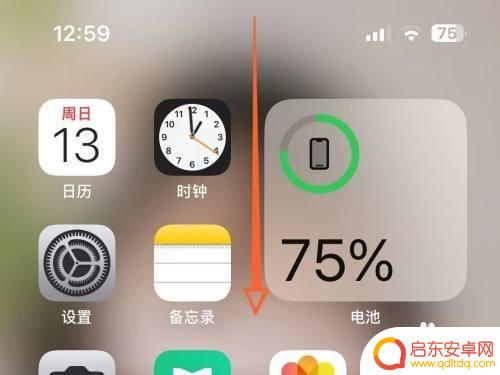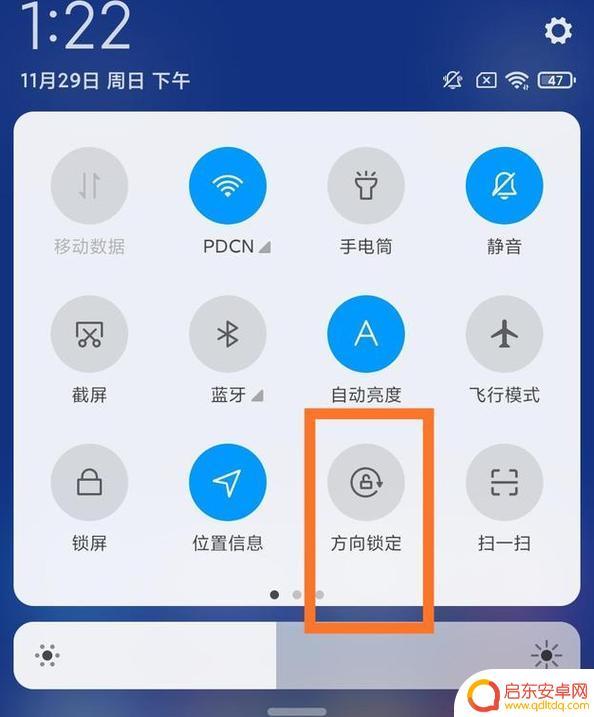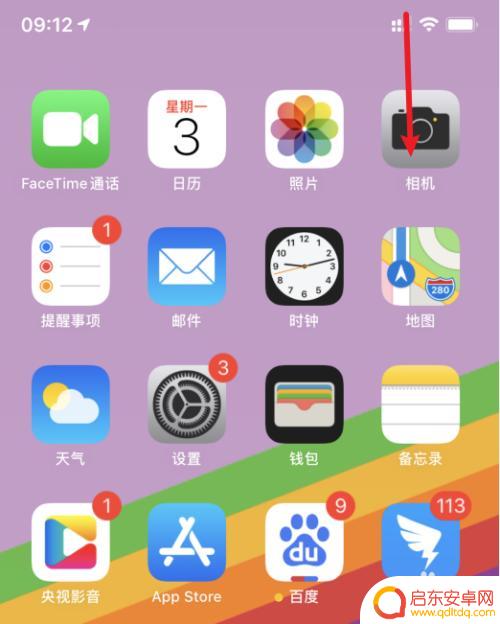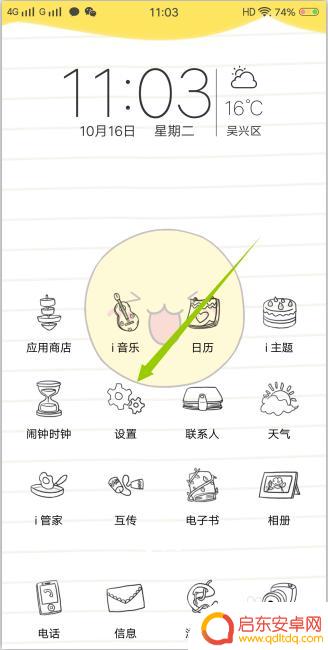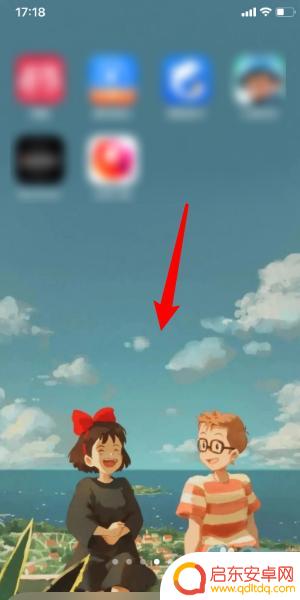苹果5如何设置手机横屏 苹果手机横屏竖屏设置方法
苹果手机5是一款功能强大的智能手机,拥有多项实用的功能和设置,其中设置手机横屏是许多用户经常需要用到的一个功能。苹果手机横屏竖屏设置方法简单易懂,用户只需轻轻一点即可实现屏幕的旋转,让手机在不同场景下展现更好的视觉效果。在使用苹果手机5时,掌握横屏设置方法将为用户带来更加便捷和舒适的体验。
苹果手机横屏竖屏设置方法
具体步骤:
1.打开苹果手机进入系统后,从右上角的位置下滑。调出控制中心。
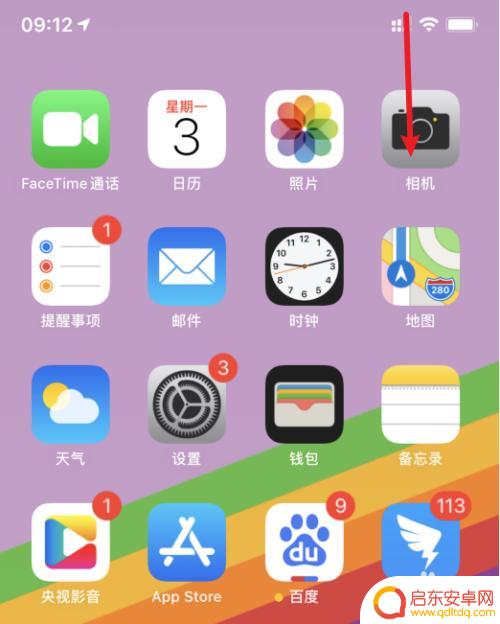
2.在控制中心内,点击方向锁定的图标。

3.点击后,即可关闭竖排方向锁定。
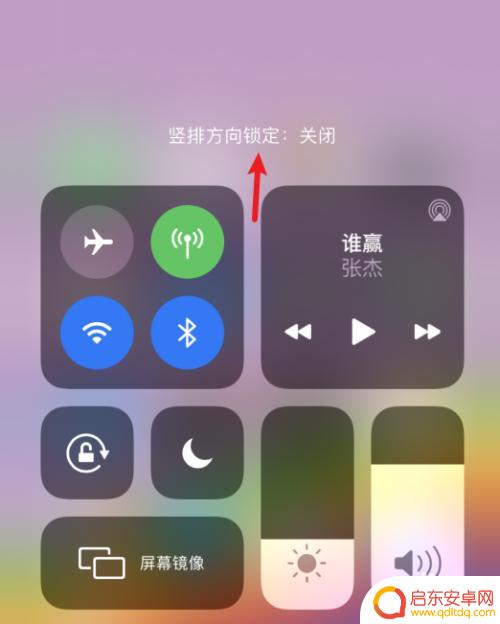
4.关闭后,打开支持横屏显示的应用进入。比如计算器。
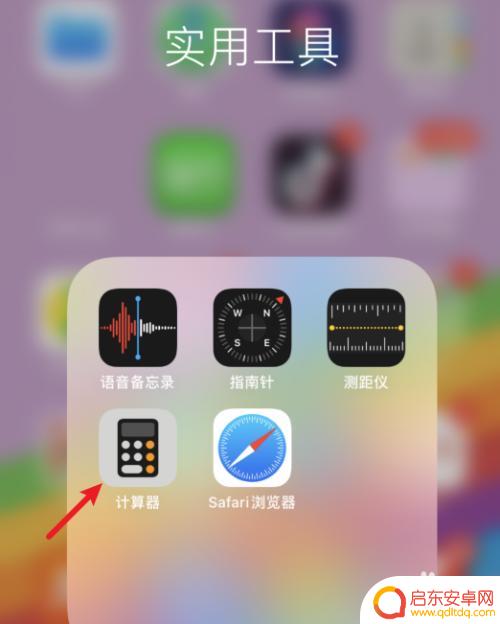
5.进入后,将手机横着放置。即可切换至横屏显示。

以上就是苹果5如何设置手机横屏的全部内容,有需要的用户就可以根据小编的步骤进行操作了,希望能够对大家有所帮助。
相关教程
-
手机设置横屏竖屏 iPhone横屏竖屏设置方法
在我们日常生活中,手机已经成为了我们不可或缺的日常用品,而手机的设置也是我们经常需要调整的地方之一,其中横屏和竖屏设置更是我们常常需要注意的问题。特别是在iPhone这样的高端...
-
华为手机横竖屏幕怎么设置 华为手机横屏竖屏功能在哪里设置
在使用华为手机时,有时候我们会想要调整屏幕的横竖显示方式,华为手机的横屏竖屏功能在哪里设置呢?其实很简单,只需要进入手机的设置界面,找到显示设置选项,然后在其中可以找到横屏和竖...
-
苹果7如何关闭竖屏手机 苹果手机横屏竖屏设置方法
当使用苹果7手机时,有时候我们可能会希望关闭竖屏模式,或者调整手机的横屏和竖屏设置,苹果手机提供了简单而有效的方法来实现这些操作。通过简单的操作,我们可以轻松地关闭竖屏模式,并...
-
vivo手机横屏竖屏怎么设置 VIVO手机屏幕旋转设置方法
在日常使用手机的过程中,有时候我们会遇到屏幕方向不合适的情况,特别是在观看视频或者玩游戏时,而vivo手机提供了屏幕旋转设置功能,可以轻松调整屏幕横屏或竖屏显示。想要设置viv...
-
手机如何保持竖屏锁定 手机竖屏锁定设置方法
手机如何保持竖屏锁定?竖屏锁定可以让手机在特定的情况下保持竖屏显示,避免在横屏模式下出现不便的操作问题,设置手机竖屏锁定的方法非常简单,只需在设置中找到屏幕显示选项,然后选择竖...
-
手机图案怎么设置横屏竖屏 手机竖屏壁纸设置方法
手机的壁纸设置一直是用户们非常关注的话题之一,尤其是横屏和竖屏模式下的壁纸设置更是让人们琢磨不透,在手机上设置壁纸可以为我们的手机增添一份个性化的装饰,让我们的手机更加符合我们...
-
手机access怎么使用 手机怎么使用access
随着科技的不断发展,手机已经成为我们日常生活中必不可少的一部分,而手机access作为一种便捷的工具,更是受到了越来越多人的青睐。手机access怎么使用呢?如何让我们的手机更...
-
手机如何接上蓝牙耳机 蓝牙耳机与手机配对步骤
随着技术的不断升级,蓝牙耳机已经成为了我们生活中不可或缺的配件之一,对于初次使用蓝牙耳机的人来说,如何将蓝牙耳机与手机配对成了一个让人头疼的问题。事实上只要按照简单的步骤进行操...
-
华为手机小灯泡怎么关闭 华为手机桌面滑动时的灯泡怎么关掉
华为手机的小灯泡功能是一项非常实用的功能,它可以在我们使用手机时提供方便,在一些场景下,比如我们在晚上使用手机时,小灯泡可能会对我们的视觉造成一定的干扰。如何关闭华为手机的小灯...
-
苹果手机微信按住怎么设置 苹果手机微信语音话没说完就发出怎么办
在使用苹果手机微信时,有时候我们可能会遇到一些问题,比如在语音聊天时话没说完就不小心发出去了,这时候该怎么办呢?苹果手机微信提供了很方便的设置功能,可以帮助我们解决这个问题,下...